
सामग्री
- विंडोज 10 शोध काम करत नाही? आपला संगणक पुन्हा सुरू करण्याचा प्रयत्न करा.
- विंडोज समस्यानिवारक वापरा
- सिस्टम फाइल तपासक वापरा
- Cortana आणि शोध बंद करण्यासाठी कार्य व्यवस्थापक वापरा
- विंडोज एक्सप्लोरर रीस्टार्ट करा
- आपला अँटीव्हायरस दोषी असू शकतो
- विंडोज शोध प्रारंभ करा
- अनुक्रमणिका पुन्हा तयार करा
- फॅक्टरी डेटा रीसेट?

आपला विंडोज 10 शोध योग्यरित्या कार्य करत नाही? मायक्रोसॉफ्टची डेस्कटॉप ऑपरेटिंग सिस्टम सर्व संगणकांपैकी 75% (स्टेटिस्टाच्या मते) आणि त्यापैकी 55% पेक्षा जास्त विंडोज १० मध्ये कार्यरत आहेत. या लेखात आम्ही आपल्याला काही पद्धती शिकवू ज्या आपल्याला खात्री करुन घेतात की आपल्याला उठविल्या जातील आणि काही वेळातच शोधत नाही.
विंडोज 10 शोध काम करत नाही? आपला संगणक पुन्हा सुरू करण्याचा प्रयत्न करा.

हे जितके मूर्ख वाटेल तितकेच, एक सोपी रीस्टार्ट आपल्याकडे येऊ शकतात अशा बर्याच सॉफ्टवेअर समस्यांचे निराकरण करते. विंडोज बटणावर क्लिक करा, उर्जा पर्याय निवडा आणि दाबा पुन्हा सुरू करा.
विंडोज समस्यानिवारक वापरा
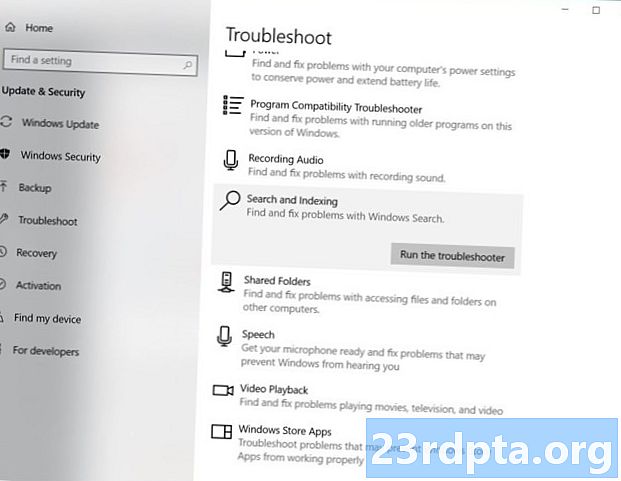
विंडोज 10 चा स्टॉक ट्रबलशुटर वापरणे नेहमीच एक समाधान देत नाही, परंतु समस्या किमान काय आहे हे शोधण्यासाठी हे आपल्याला योग्य दिशेने नेऊ शकते, म्हणून प्रयत्न करणे योग्य आहे.
- सेटिंग्ज उघडा.
- निवडा अद्यतन आणि सुरक्षा.
- निवडा समस्यानिवारण.
- निवडा शोध आणि अनुक्रमणिका.
- निवडा समस्यानिवारक चालवा.
- प्रश्नांची उत्तरे द्या आणि सूचनांचे अनुसरण करा.
सिस्टम फाइल तपासक वापरा
हे साधन आपल्या सर्व सिस्टम फायली तपासते आणि सर्व योग्य प्रकारे कार्य करत असल्याचे सुनिश्चित करते. एकदा जा आणि समस्येचे निराकरण करते का ते पहा.
- कमांड प्रॉमप्ट अॅप शोधा. हे सहसा स्टार्ट मेनूमध्ये विंडोज सिस्टम अंतर्गत असते.
- कमांड प्रॉम्प्ट वर राइट-क्लिक करा आणि सिलेक्ट करा प्रशासक म्हणून चालवा.
- टाइप करा एसएफसी / स्कॅन.
- हे त्याचे कार्य करू द्या.
Cortana आणि शोध बंद करण्यासाठी कार्य व्यवस्थापक वापरा

- टास्कबारवर राईट क्लिक करा.
- निवडा कार्य व्यवस्थापक.
- पहा कोर्तना. प्रक्रिया सूची लांब आहे, परंतु आपण वर्णानुक्रमे संयोजित आणि टाइप करू शकता कोर्तना अधिक सहज हे शोधण्यासाठी.
- ते हायलाइट करा आणि क्लिक करा कार्य समाप्त.
- साठी समान चरणांचे अनुसरण करा शोधा प्रक्रिया.
- पुन्हा शोध कार्य वापरण्याचा प्रयत्न करा.
विंडोज एक्सप्लोरर रीस्टार्ट करा
विंडोज एक्सप्लोरर रीस्टार्ट करणे कधीकधी आपले शोध कार्य पुन्हा जिवंत करू शकते.
- टास्कबारवर राईट क्लिक करा.
- निवडा कार्य व्यवस्थापक.
- पहा विंडोज एक्सप्लोरर. प्रक्रिया सूची लांब आहे, परंतु आपण वर्णानुक्रमे संयोजित आणि टाइप करू शकता विंडोज एक्सप्लोरर अधिक सहज हे शोधण्यासाठी.
- ते हायलाइट करा आणि क्लिक करा पुन्हा सुरू करा.
आपला अँटीव्हायरस दोषी असू शकतो
अँटीव्हायरस सॉफ्टवेअर आपला संगणक सुरक्षित ठेवतो, परंतु त्यात अनपेक्षित समस्या आणण्याचा एक मार्ग देखील आहे. वरवर पाहता काही प्रोग्राम्स शोध फंक्शनला निरुपयोगी मानतात, म्हणून आपला अँटीव्हायरस अक्षम किंवा विस्थापित करण्याचा प्रयत्न करा आणि त्या समस्येचे निराकरण करते का ते पहा. जर तसे झाले तर आपला संगणक संरक्षित ठेवण्यासाठी आणखी एक उपाय शोधण्याची वेळ येईल.
अँटीव्हायरस सॉफ्टवेअर आपला संगणक सुरक्षित ठेवतो, परंतु त्यात अनपेक्षित समस्या आणण्याचा एक मार्ग देखील आहे.
एडगर सर्व्हेन्टेसविंडोज शोध प्रारंभ करा
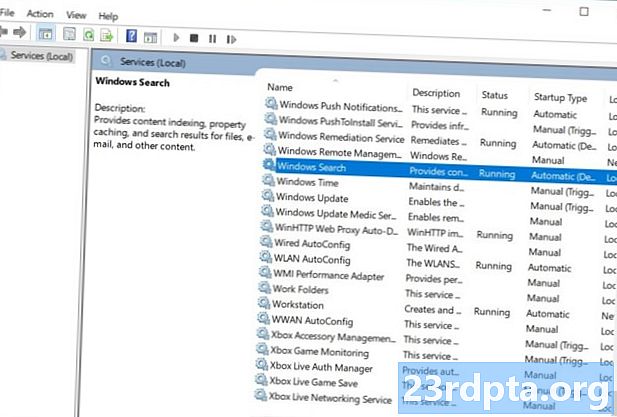
विंडोज शोध काही कारणास्तव बंद केला जाऊ शकतो. हे असे नसल्याचे निश्चित करा!
- विंडोज बटण आणि आर बटण एकाच वेळी दाबा.
- रन विंडोमध्ये टाइप करा Services.msc.
- शोधणे विंडोज शोध.
- जर ते चालत नसेल तर त्यावर राइट-क्लिक करा आणि निवडा प्रारंभ करा.
- त्याच्या गुणधर्मांमध्ये जाण्याची खात्री करा आणि स्टार्टअप प्रकार यावर स्विच करा स्वयंचलित.
अनुक्रमणिका पुन्हा तयार करा
- स्टार्ट मेनू बटणावर क्लिक करा.
- नियंत्रण पॅनेल पहा आणि ते उघडा. हे सहसा विंडोज सिस्टम अंतर्गत असते.
- अंतर्गत द्वारा पहानिवडा लहान चिन्हे.
- निवडा अनुक्रमणिका पर्याय.
- निवडा प्रगत.
- आपल्याला आपला संकेतशब्द विचारला जाऊ शकतो. इनपुट करा.
- समस्यानिवारण अंतर्गत, निवडा पुन्हा तयार करा.
फॅक्टरी डेटा रीसेट?

आपल्या संगणकाची आवश्यकता कदाचित नवीन प्रारंभ आहे. फॅक्टरी डेटा रीसेट करणे त्याचे सॉफ्टवेअर परत त्याच्या फॅक्टरी सेटिंग्जमध्ये आणेल. हे लक्षात ठेवा की हे आपल्या सर्व फायली हटवेल, म्हणून हे करण्यापूर्वी कोणत्याही महत्त्वपूर्ण दस्तऐवजाचा बॅक अप घ्या.
आपण या समस्येचा सामना केला आहे? आपण त्याचे निराकरण कसे केले?
हेही वाचा:
- विंडोज 10 मधील डीफॉल्ट ब्राउझर कसा बदलायचा
- विंडोज 10 वर अॅप्स आणि प्रोग्राम विस्थापित कसे करावे
- विंडोज 10 वर व्हीपीएन कसे सेट करावे आणि अज्ञात ब्राउझ करणे प्रारंभ कसे करावे


